วิธีเปิดหรือปิดคำบรรยายบน LG Smart TV
เผยแพร่แล้ว: 2020-11-25
ซีรีส์สมาร์ททีวียอดนิยมของ LG มีขนาดหน้าจอขนาดใหญ่ ความละเอียด HD และการตั้งค่าการเข้าถึงมากมายเพื่อปรับโทรทัศน์ตามความต้องการของคุณ การตั้งค่าที่มีประโยชน์มากกว่านั้นคือตัวเลือกในการเปิดหรือปิดคำบรรยาย ช่วยเหลือคนหูหนวกและผู้ที่มีความบกพร่องทางการได้ยิน อ่านต่อเพื่อดูว่าคุณสามารถเปลี่ยนแปลงการตั้งค่านี้และการตั้งค่าการเข้าถึงอื่นๆ ได้อย่างไร
แสดง/ซ่อนคำบรรยาย
ลิงค์ด่วน
มีสองวิธีในการเปิดและปิดคำบรรยายบน LG Smart TV วิธีแรกคือการหาไอคอน CC:
- เปิดทีวี ค้นหารายการที่คุณต้องการบรรยาย แล้วกดปุ่ม "Enter" ซึ่งจะแสดงแบนเนอร์พร้อมข้อมูลการแสดง และคุณจะเห็นไอคอนสองไอคอนที่มุมขวาบน หนึ่งในนั้นคือ “CC” ไอคอนคำบรรยาย
- หากต้องการเปิดหรือปิดคำบรรยาย ให้เลือกไอคอนนี้ ทีวีจะแจ้งให้คุณทราบว่าคุณได้เปิดหรือปิดคำบรรยายเรียบร้อยแล้วโดยแสดงการแจ้งเตือนบนหน้าจอ คำบรรยายควรปรากฏขึ้นทันทีที่คุณเปิดใช้งาน
การใช้การตั้งค่าการเข้าถึง
คุณยังสามารถเปิดหรือปิดคำบรรยายได้โดยกำหนดค่าในเมนูการตั้งค่า:
- กดปุ่ม "หน้าแรก"
- เลือกไอคอนรูปเฟืองที่มุมขวาบนของหน้าจอ มันจะนำคุณไปสู่การตั้งค่าทีวี
- เลือกส่วน "การเข้าถึง" ที่มุมซ้ายล่าง
- จากที่นี่ ป้อนตัวเลือก "คำบรรยาย"
- ในการตั้งค่าคำบรรยาย นอกเหนือจากการปิดหรือเปิด คุณสามารถเลือกระหว่างโหมดแอนะล็อกและดิจิทัล และคุณยังสามารถเปลี่ยนตัวเลือกโหมดดิจิทัลบางตัวเลือกได้ด้วย
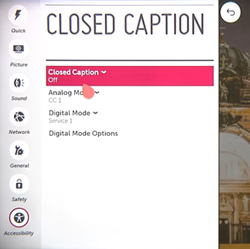
หมายเหตุ: “ตัวเลือกโหมดดิจิทัล” ให้คุณจัดรูปแบบคำบรรยายได้ ที่นี่คุณสามารถเปลี่ยนแบบอักษร ขนาดข้อความ สีข้อความ ฯลฯ
เครื่องฉายงบประมาณที่ดีที่สุด
เสียงแนะนำ
LG Smart TV ยังมีตัวเลือกที่เรียกว่า “ระบบนำทางด้วยเสียง” ช่วยผู้ที่มีปัญหาด้านการมองเห็นด้วยการบรรยายเมนูบนหน้าจอ หากต้องการเปิดหรือปิดใช้งาน:
- กด “หน้าแรก”
- ไปที่การตั้งค่าของทีวี
- ไปที่ส่วน "การเข้าถึง"
- เลือก “การนำทางด้วยเสียง”
- เปิดใช้งานคำแนะนำด้วยเสียงเพื่อให้สามารถทำการเปลี่ยนแปลงได้
- เมื่อเปิดใช้งานแล้ว เมนูเสียงแนะนำจะทำให้การตั้งค่าต่างๆ ใช้งานได้ ที่นี่คุณสามารถตั้งค่าระดับเสียง ความเร็ว และระดับเสียงของเสียงบรรยายได้
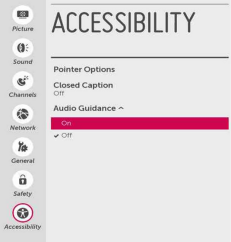
การควบคุมการเคลื่อนไหว
ตัวเลือกที่อาจไม่ค่อยมีใครรู้จักที่ LG Smart TV มีคือการเปิดใช้งาน “Magic Remote” นี่คือการตั้งค่าที่จะเปลี่ยนรีโมทคอนโทรลของคุณให้เป็นอุปกรณ์ที่คล้ายกับคอนโทรลเลอร์ Nintendo Wii
จำเป็นต้องจับคู่รีโมตคอนโทรลกับทีวีเพื่อเปิดใช้งานตัวเลือกนี้ หากคุณยังไม่ได้ดำเนินการนี้ขณะตั้งค่าทีวีเป็นครั้งแรก คุณจะต้องดำเนินการอีกครั้ง อย่างไรก็ตาม การทำเช่นนี้ทำได้ไม่ยาก เนื่องจากคุณเพียงแค่กดปุ่ม "ย้อนกลับ" และ "คำแนะนำ" ค้างไว้เท่านั้น เมื่อการจับคู่เสร็จสิ้น คุณจะเห็นเคอร์เซอร์เคลื่อนที่เมื่อคุณเลื่อนรีโมท
ทีวีราคาประหยัดที่ดีที่สุด
อ่านเพิ่มเติม



เอฟเฟกต์ละครน้ำเน่า
ทีวีสมัยใหม่ส่วนใหญ่ใช้เอฟเฟ็กต์ละคร ซึ่งเป็นชื่อของเทคนิคการปรับหน้าจอให้เรียบขึ้นเมื่อเร็วๆ นี้ ซึ่งทำให้ทุกอย่างดูเบลอและช้าลง ฟังก์ชันการประมาณค่าการเคลื่อนไหวนี้มีชื่อแตกต่างกันไปในทีวีรุ่นต่างๆ และเรียกว่า TruMotion บนทีวี LG สร้างความรำคาญให้กับคนส่วนใหญ่ แต่โชคดีที่สามารถปิดหรือปรับเปลี่ยนได้อย่างง่ายดาย:

- กด “หน้าแรก”
- เปิดการตั้งค่า
- ไปที่ส่วน "รูปภาพ"
- เลือก "ตัวเลือกรูปภาพ"
- ตัวเลือกสุดท้ายคือ “TruMotion” เปิด.
- ปิดหรือเลือกค่าที่ตั้งไว้ล่วงหน้า "ผู้ใช้" เพื่อปรับการตั้งค่า TruMotion ด้วยตนเอง

หมายเหตุ: หากคุณต้องการลดเอฟเฟกต์ละคร ให้ลดทั้งการตั้งค่า "De-Blur" และ "De-Judder"
ปรับการตั้งค่ารูปภาพ
ทีวี LG รุ่นใหม่มีหลายวิธีในการเปลี่ยนการตั้งค่าภาพ ทั้งแบบเรียบง่ายและขั้นสูงกว่า แบบแรกประกอบด้วยการเลือกค่าที่ตั้งไว้ล่วงหน้าที่เหมาะกับความต้องการของคุณมากที่สุด และนี่คือวิธีที่คุณสามารถทำได้:
- กดปุ่ม "การตั้งค่า" นี่จะเป็นการเปิดเมนู "การตั้งค่าด่วน"
- เลือก “โหมดรูปภาพ” เป็นไอคอนแรกจากกลุ่ม ยกเว้นไอคอนที่ปิดเมนูนี้
- รายการค่าที่ตั้งล่วงหน้าจะปรากฏขึ้นทันที ซึ่งหมายความว่าสิ่งที่เหลืออยู่คือการเลือกค่าที่ตั้งไว้ล่วงหน้า
หากคุณตัดสินใจที่จะใช้ค่าที่ตั้งไว้ล่วงหน้าและไม่ต้องกังวลกับการตั้งค่าภาพขั้นสูง นี่คือรายการค่าที่ตั้งล่วงหน้าทั้งหมดและมีไว้เพื่ออะไร:
- “มาตรฐาน” เป็นค่าที่ตั้งล่วงหน้าเริ่มต้นซึ่งใช้งานได้หลากหลาย
- APS ย่อมาจาก “ประหยัดพลังงานอัตโนมัติ” มันคือทั้งหมดที่เกี่ยวกับการลดการใช้พลังงาน
- “โรงภาพยนตร์” เน้นที่การเล่นภาพยนตร์ จึงเปลี่ยนอัตรารีเฟรชและสี
- “กีฬา” เพิ่มความสว่างและความมีชีวิตชีวาของสีให้สอดคล้องกับการแข่งขันกีฬา
- “เกม” ทำงานเพื่อลดเวลาตอบสนองเพื่อปรับปรุงประสิทธิภาพของเกม
- “Technicolor Expert” คือโปรไฟล์ที่สร้างโดย Technicolor โดยมีเป้าหมายเพื่อเพิ่มความแม่นยำของภาพให้สูงสุด
- “ผู้เชี่ยวชาญ (ห้องสว่าง)” ตั้งค่าตัวเลือกความสว่างและสีให้ตรงกับห้องที่มีแสงสว่างเพียงพอ
- “ผู้เชี่ยวชาญ (ห้องมืด)” ตั้งค่าตัวเลือกเดียวกันเพื่อแสดงอย่างสวยงามในห้องที่มืดกว่า
- “สดใส” เพิ่มคอนทราสต์และความสว่างได้อย่างมาก มักใช้สำหรับร้านค้า
ในกรณีที่คุณต้องการการตั้งค่าภาพขั้นสูงเพิ่มเติม ให้ไปที่การตั้งค่าของทีวีและดำเนินการดังต่อไปนี้:
- ไปที่ส่วน "รูปภาพ"
- เลือก "การตั้งค่าโหมดรูปภาพ"
- ทำการเปลี่ยนแปลงที่ต้องการ เมนูนี้ให้คุณตั้งค่าความสว่าง คอนทราสต์ ความคมชัด สี อุณหภูมิสี และโทนสีได้ด้วยตนเอง
หากคุณต้องการการตั้งค่าภาพขั้นสูงยิ่งขึ้น ให้ไปที่เมนู "การควบคุมขั้นสูง" ซึ่งคุณสามารถดูการตั้งค่าคอนทราสต์และสีแบบไดนามิก รวมถึงการตั้งค่าแกมม่า ขอบเขตสี และความละเอียด
คำบรรยายปิดอยู่ แต่คำบรรยายยังคงเปิดอยู่
ถือเป็นข้อร้องเรียนทั่วไปในหมู่เจ้าของทีวี LG คุณได้ปิดคำบรรยายตามที่เราได้กล่าวไปแล้วแต่ยังคงมีคำบรรยายอยู่ กรณีนี้เกิดขึ้นบ่อยที่สุดเมื่อเกิดเหตุการณ์นี้ คำบรรยายถูกเปิดไว้ที่อื่นที่ไม่ใช่ทีวีของคุณ
คำบรรยายมีอยู่ในอุปกรณ์หลากหลายที่คุณใช้กับ LG TV จากกล่องเคเบิลของคุณไปยังอุปกรณ์ Roku หรือ Firestick คำบรรยายอาจปรากฏขึ้นเนื่องจากมีการตั้งค่าบนอุปกรณ์อื่น หลังจากที่คุณได้ตรวจสอบแล้วว่าคำบรรยายบน LG TV ปิดอยู่โดยใช้วิธีการข้างต้น ให้ตรวจสอบอุปกรณ์ที่เชื่อมต่อของคุณเพื่อให้แน่ใจว่าคำบรรยายนั้นปิดอยู่เช่นกัน
ปรับแต่งประสบการณ์ทีวีในแบบของคุณ
หากคุณต้องการใช้เวลาปรับแต่งการตั้งค่า อุปกรณ์ LG เป็นตัวเลือกที่ดีหรือคุณ คุณสามารถไว้วางใจแบรนด์นี้เพื่อให้คุณมีตัวเลือกการปรับแต่งที่หลากหลาย รวมถึงการเข้าถึงที่ยอดเยี่ยม
คุณคิดอย่างไรเกี่ยวกับ LG Smart TV ของคุณ? คุณพอใจกับสิ่งที่นำเสนอหรือไม่? แจ้งให้เราทราบในความคิดเห็นด้านล่าง
